博由
学习Hadoop仅仅搭建伪分布式集群,总感觉不给力,因此想通过虚拟机来模拟真实工作环境的Hadoop集群,起初选择了一些VirtualBox之类的虚拟机,但是总感觉不爽,经过同事介绍可以通过Docker来搭建虚拟机环境,不仅部署快,而且速度也是杠杠的,本文就是刚搭建成功的一套基于Docker方式的Hadoop集群环境。Docker安装&使用
下载&安装
1.下载地址:https://www.docker.com/products/docker#/mac
2.安装向导:https://docs.docker.com/docker-for-mac/
[官网描述的已经非常清楚了,而且安装非常简单,这里不做详细描述。]基本命令使用
docker ps: 查看启动的虚拟机进程
docker images: 查看所有的容器
docker pull: 下载
docker commit: 新建保存镜像
docker run: 启动虚拟机
这些命令在接下来可以使用到。使用Docker建立ubuntu虚拟机
1, 建立ubuntu虚拟机
命令:docker pull ubuntu:14.04 有点类似于maven仓库的感觉,会从library/ububtu下载.当然你也可以选择其他的仓库,构成方式是:repository:tag的语法结构。2, 启动ubuntu机器
查看1创建的机器:docker images 启动:docker run -ti ubuntu:14.04
其中红色框内的一串字符是容器ID,可以在docker images 的 imageID列查看到,这个很有用处。到这里我们就已经搭建完ubuntu虚拟主机了。
安装JAVA
有了主机,我们需要安装Hadoop需要的jvm环境,
[1] apt-get update
[2] apt-get install software-properties-common python-software-properties
[3] add-apt-repository ppa:webupd8team/java
[4] apt-get install oracle-java8-installer
最好先apt-get update,容易出现下面命令无法安装的情况,本人就踩到了这个坑。并且在安装过程中出现了:
Unable to locate package oracle-java7-installer
错误,解决方式:
http://blog.csdn.net/program_red/article/details/53820100
[5] export JAVA_HOME=/usr/lib/jvm/java-8-oracle安装&配置Hadoop
安装和配置Hadoop有两种途径:
[1] 虚拟机下载安装
[2] 本机传输到虚拟机虚拟机下载安装
[1] apt-get install -y wget
[2] wget http://mirrors.sonic.net/apache/hadoop/common/hadoop-2.6.0/hadoop-2.6.0.tar.gz
[3] tar xvzf hadoop-2.6.0.tar.gz本机传输到虚拟机
如果本机下载了Hadoop,可以通过docker传输到指定的虚拟机
命令:docker cp 源路径 目标路径
例如:docker cp hadoop/ 16859e097ec7:/tmp/hadoop环境配置
.bashrc
export JAVA_HOME=/usr/lib/jvm/java-8-oracle
export HADOOP_HOME=/root/soft/hadoop/hadoop-2.7.1
export HADOOP_CONFIG_HOME=$HADOOP_HOME/etc/hadoop
export PATH=$PATH:$HADOOP_HOME/bin:$HADOOP_HOME/sbinhadoop-env.sh
export JAVA_HOME=/usr/lib/jvm/java-8-oraclecore-site.xml
<configuration>
<property>
<name>hadoop.tmp.dir</name>
<value>/root/soft/hadoop/hadoop-2.7.1/tmp</value>
</property>
<property>
<name>fs.default.name</name>
<value>hdfs://master:9000</value>
</property>
</configuration>hdfs-site.xml
<configuration>
<property>
<name>dfs.replication</name>
<value>2</value>
<final>true</final>
</property>
<property>
<name>dfs.namenode.name.dir</name>
<value>/root/soft/hadoop/hadoop-2.7.1/namenode</value>
</property>
<property>
<name>dfs.datanode.data.dir</name>
<value>/root/soft/hadoop/hadoop-2.7.1/datanode</value>
</property>
</configuration>mapred-site.xml
<configuration>
<property>
<name>mapred.job.tracker</name>
<value>master:9001</value>
</property>
</configuration>
安装SSH&配置机器的访问连接关系
安装SSH
安装:apt-get install ssh
在.bashrc配置:/usr/sbin/sshd
启动sshd服务:service ssh start配置
ssh-keygen -t rsa -P '' -f ~/.ssh/id_dsa
cd .ssh
cat id_dsa.pub >> authorized_keys提交虚拟机
docker commit -m 'hadoop install' ubuntu:hadoop
可以通过:
docker images 查看容器启动Hadoop集群
启动Master,slave1, slave2
docker run -ti -h master ubuntu:hadoop
docker run -ti -h slave1 ubuntu:hadoop
docker run -ti -h slave2 ubuntu:hadoop配置hosts
vi /etc/hosts
增加:
172.17.0.2 master
172.17.0.3 slave1
172.17.0.4 slave2配置ssh key
可参考:http://www.cnblogs.com/ivan0626/p/4144277.html
Master/Slave1/Slave2
ssh-keygen -t rsa
cat id_dsa.pub >> authorized_keys
然后将slave1和slave2的authorized_keys内容拷贝到master authorized_keys.authorized_keys文件同步到master,slave1,slave2
scp /root/.ssh/authorized_keys slave1:/root/.ssh/
scp /root/.ssh/authorized_keys slave2:/root/.ssh/NOTICE:可能出现异常:
ssh: connect to host slave1 port 22: Connection refused
lost connection
这是ssh服务没有启动,service ssh start启动hadoop
start-all.sh
注意可能存在:Error: JAVA_HOME is not set and could not be found. 异常,这个是因为hadoop-env.sh没有配置JAVA_HOME,只要配置好了就o了。
CMD:
root@master:~/soft/hadoop/hadoop-2.7.1# start-all.sh
This script is Deprecated. Instead use start-dfs.sh and start-yarn.sh
Starting namenodes on [master]
master: starting namenode, logging to /root/soft/hadoop/hadoop-2.7.1/logs/hadoop-root-namenode-master.out
localhost: starting datanode, logging to /root/soft/hadoop/hadoop-2.7.1/logs/hadoop-root-datanode-master.out
Starting secondary namenodes [0.0.0.0]
0.0.0.0: starting secondarynamenode, logging to /root/soft/hadoop/hadoop-2.7.1/logs/hadoop-root-secondarynamenode-master.out
starting yarn daemons
resourcemanager running as process 443. Stop it first.
localhost: starting nodemanager, logging to /root/soft/hadoop/hadoop-2.7.1/logs/yarn-root-nodemanager-master.out
root@master:~/soft/hadoop/hadoop-2.7.1# jps
1367 NodeManager
1465 Jps
987 DataNode
443 ResourceManager
1149 SecondaryNameNode
862 NameNode
root@master:~/soft/hadoop/hadoop-2.7.1#缺点:此时保存了镜像之后,容易出现一个问题,就是重新启动虚拟机之后,会丢失/etc/hosts文件内容,下次启动时,需要重新配置。后续:提供此问题解决方案。
参考
[1] https://my.oschina.net/u/1866821/blog/483243
[2] http://jingyan.baidu.com/article/9c69d48fb9fd7b13c8024e6b.html
[3] http://justcoding.iteye.com/blog/2184871
[4] https://www.docker.com/products/docker#/mac










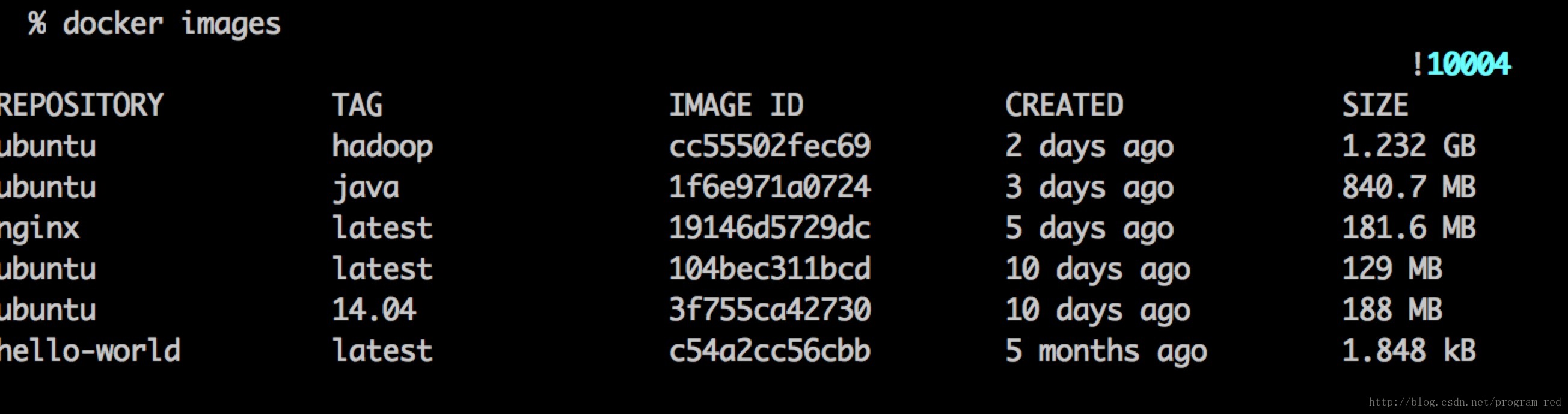

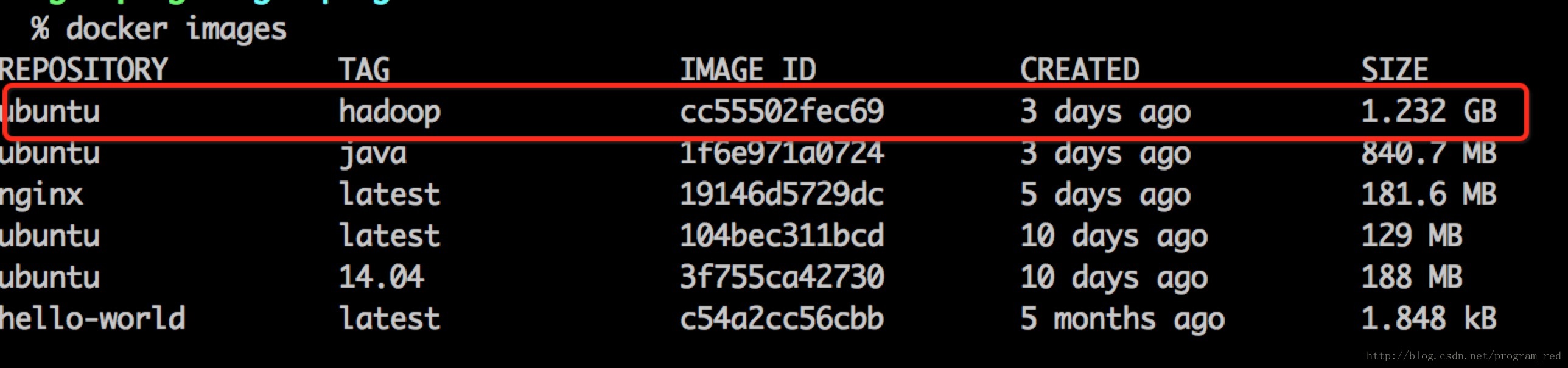
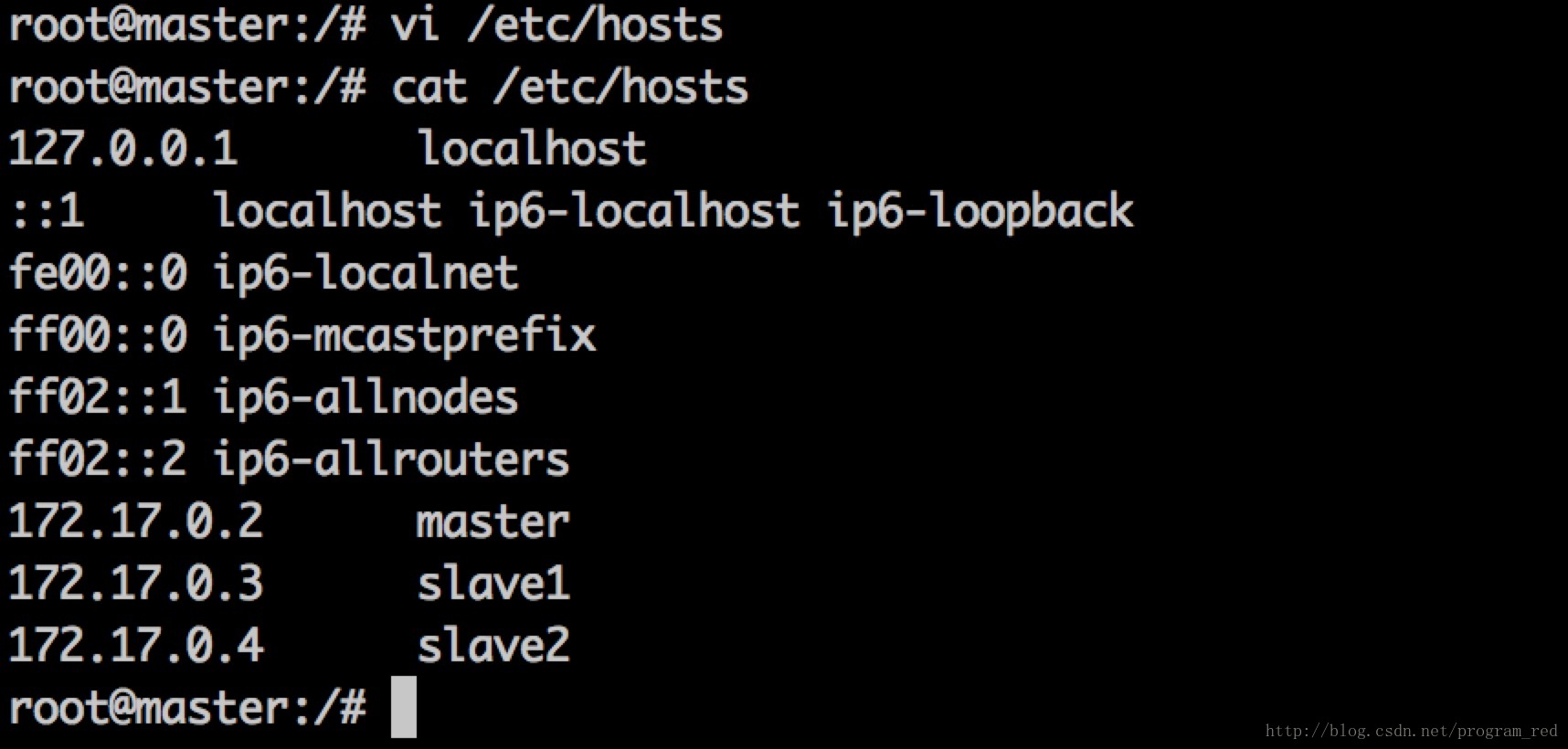















 444
444

 被折叠的 条评论
为什么被折叠?
被折叠的 条评论
为什么被折叠?








